Kako napraviti i urediti snimke zaslona u Android Pieu

Naučite kako snimiti snimke zaslona na svom Android Pie uređaju i uređivati ih pomoću ovog detaljnog vodiča.
GBoard je sposoban za puno više stvari od samo vezanja na starinski način. Ima trikove koji će vam pomoći da brže tipkate i prilagođavate tipkovnicu. Ako zakopate malo dublje, Gboard također ima značajke koje olakšavaju tipkanje (između ostalih značajki).
Ljubitelji emojija također bi trebali isprobati Gboard jer ima veliki izbor emojija i GIF-ova. Kako možete pristupiti svim ovim korisnim značajkama? Neke od ovih značajki možda su vam cijelo ovo vrijeme bile u glavi.
Možda trenutno pišete velika slova tako da pritisnete gumb za velika slova, a zatim prvo slovo riječi. No, Gboard ima brži način da to učinite. Pritisnite kapice i klizite prstom prema slovu koje želite pisati velikim slovom.
Ako vaš telefon većinu vremena provodi u jednoj ruci, moguće je pomaknuti tipkovnicu na jednu stranu zaslona. Dodirnite ikonu ruke koja kao da drži nešto.
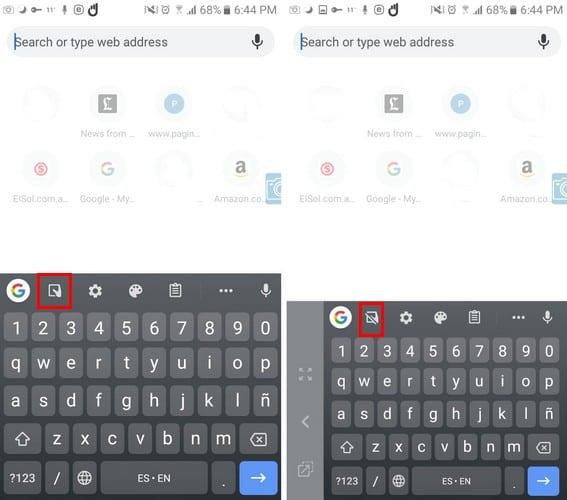
Čim dodirnete ovu opciju, tipkovnica će se pomaknuti udesno. Ako ste ljevoruk, dodirnite strelicu na bočnoj strani tipkovnice i tipkovnica će promijeniti stranu.
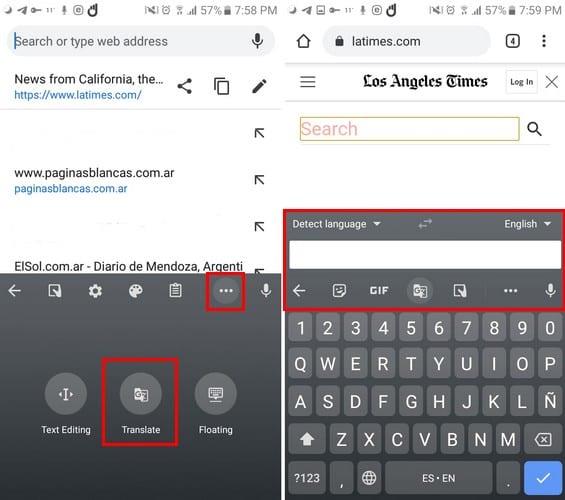
Ako učite novi jezik, ova značajka prijevoda će vam dobro doći. Opcija neće biti vidljiva, pa ćete morati dodirnuti tri točke i odabrati opciju prijevoda. Za promjenu jezika dodirnite strelicu koja pokazuje prema dolje i odaberite svoje nove jezike. Slijedite iste korake za drugi jezik.
Dodirom na strelice koje su jedna na drugoj, Gboard će zamijeniti jezike. Ako će to biti opcija koju ćete često koristiti, možete dugo pritisnuti opciju prevođenja i pomaknuti je na drugu poziciju za lakši pristup.
Tipkovnica je uvijek bolja kada joj možete dodati svoj osobni pečat. Gboard vam daje opciju da dodate čvrstu ili pozadinu. Ovoj je opciji moguće pristupiti otvaranjem aplikacije Gboard ili dodirom na ikonu palete slikara.

Nakon što ste u temama, aplikacija nudi različite opcije tema kao što su boje, krajolici, svijetli gradijent, tamni gradijent i moje teme. Ako niste zadovoljni opcijama, kliknite na opciju Prikaži više da pogledate više opcija.
Ako vam se ne da tipkati, u redu. Dodirnite ikonu mikrofona u gornjem desnom kutu tipkovnice i razgovarajte. Značajka glasa u tekst vrlo je točna i postaje sve bolja svaki put kada je koristite.
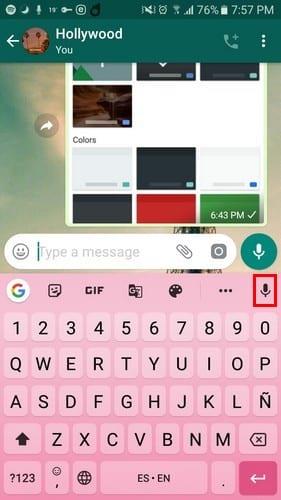
Ne morate gubiti vrijeme brišući slovo po slovo dok ne izbrišete cijelu riječ. Povucite prstom od backspacea prema lijevo i nastavite povlačiti dok ne odaberete riječi koje želite izbrisati. Kada odaberete riječi koje želite izbrisati, podignite prste i riječi će biti izbrisane.
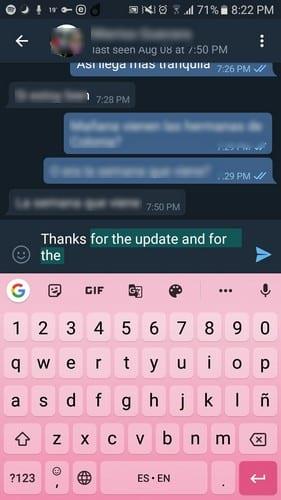
Ne morate uvijek tipkati na engleskom. Dodirom na tri točke i odlaskom na Postavke možete dodati različite jezike na svoju tipkovnicu.
U Postavkama odaberite Jezici. Dodirnite plavi gumb Dodaj tipkovnicu i odaberite svoj jezik. Možete prelaziti prstom dok ne pronađete jezik koji tražite ili možete koristiti opciju pretraživanja na vrhu.
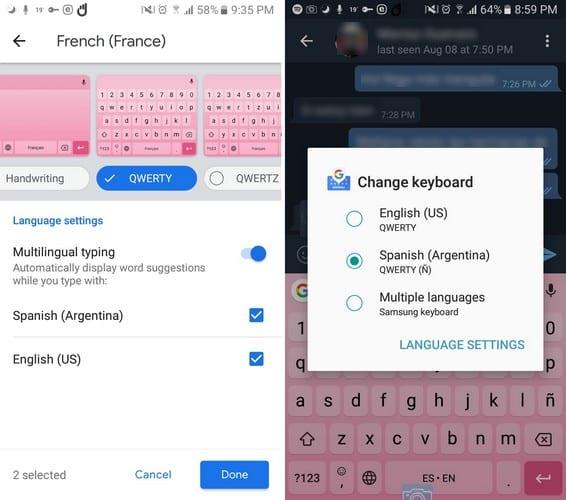
Nakon što ste pronašli jezik, odaberite želite li da ta tipkovnica bude QWERTY, QWERTZ ili bilo koja druga dostupna opcija. Dodirnite opciju Gotovo i isprobajte svoj novi jezik.
Zar jednostavno ne mrzite kada jednostavno ne možete postaviti kursor između dva znaka? Umjesto da gubite vrijeme pokušavajući pritisnuti samo pravo mjesto, možete koristiti razmaknicu kao trackpad. Klizite prstom po razmaknici naprijed-natrag dok se kursor ne nađe na mjestu na kojem želite da bude. Možda će trebati nekoliko pokušaja prije nego što se snađete.
Zaboravite na upisivanje riječi dodirom slovo po slovo. Isprva bi vam se moglo činiti čudno, a možda ćete čak i pogrešno napisati riječi, ali uz malo vježbe, brzo ćete se izvući iz druženja. Sve što trebate učiniti je kliziti prstom do svakog od slova bez podizanja prsta.
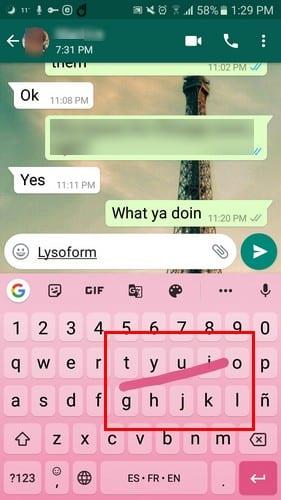
Gboard je jedna kompletna tipkovnica s dosta korisnih značajki. Nakon što znate koristiti značajke koje nisu vidljive, možda ćete se zapitati kako ste ikada prošli bez njih. Jesam li propustio tvoj omiljeni savjet? Podijelite sa mnom u komentarima.
Naučite kako snimiti snimke zaslona na svom Android Pie uređaju i uređivati ih pomoću ovog detaljnog vodiča.
Animoji je bio jedna od značajki iPhonea o kojima se najviše pričalo kada su Animojii lansirani, ali su do sada ograničeni samo na iPhone X. Ipak, postoji način da dobijete nešto usporedivo na svom Android uređaju.
Naučite mogućnosti korištenja aplikacije Zedge za odabir između tisuća različitih melodija zvona na svom Android uređaju.
Naučite osnove o tome kako koristiti Android Pay sa svog Android pametnog telefona ili pametnog sata.
Više korisnika Androida može imati vlastiti prostor s vlastitim aplikacijama i podacima na svojim uređajima. Evo kako sve to postaviti.
Saznajte kako riješiti uobičajeni problem u kojem bi obavijesti na vašem Android uređaju mogle kasniti ili se ne prikazivati ispravno.
Naučite neke Gboard trikove za koje možda niste znali uz ovaj post.
Korisnici Androida već godinama mole Google da doda tamni način rada ili temu na svoje mobitele. Evo kako to omogućiti.
Google je u preglednik Chrome ugradio značajku poznatu kao anonimni način rada, koja korisnicima omogućuje pregledavanje interneta bez njihove povijesti
Što je nešto ugodnije raditi, to bolje, zar ne? Isto vrijedi i za kontrolu glasnoće na vašem Android uređaju. Na primjer, možda želite
Radost i uzbuđenje koje donosi dobivanje novog Android pametnog telefona može biti kratkog vijeka ako ne možete koristiti aplikacije iz prethodnog. Evo kako prenijeti aplikacije s jednog uređaja na drugi.
Pametni telefon je vaš privatni uređaj. Međutim, ponekad nam ne preostaje ništa drugo nego to podijeliti s prijateljima ili obitelji. Možda se nećete osjećati ugodno predati telefon ako imate određene aplikacije na svom uređaju. Evo kako ih sakriti.
Iako su uglavnom aplikacije na našim telefonima tu jer ih želimo i u nekom trenutku smo ih preuzeli, to nije istina za sve njih.
Aktivnost koju vaš Android uređaj zabilježi na vašem Google računu može vas šokirati. Upravljajte svojim podacima i privatnošću pomoću ovih savjeta.
Pronalaženje jeftinih letova prva je stvar na koju pomislite kada dođe vrijeme godišnjeg odmora. Tko ne želi uštedjeti novac, zar ne? Ali, s toliko opcija
Saznajte zašto dobivate snimku zaslona Ne mogu snimiti zbog poruke o sigurnosnim pravilima kada pokušavate snimiti zaslon.
Android i iOS dva su najčešće korištena operativna sustava u mobilnim telefonima. Kada je u pitanju kupnja novog pametnog telefona, mnogi kupci su zbunjeni koji će kupiti.
Android Pie dolazi s puno sjajnih značajki. Neke od tih značajki nije tako lako pronaći kao druge, kao što je opcija Feature Flags. Za korištenje ovih
Korisnici Androida uvijek traže načine kako produžiti trajanje baterije svojih uređaja. Imate puno vrijednih informacija na svom uređaju, pa trčite
Je li razina glasnoće niska kada koristite bluetooth slušalice s Androidom. Riješite problem s ovim popravkom.
Nakon što rootate svoj Android telefon, imate potpuni pristup sustavu i možete pokretati mnoge vrste aplikacija koje zahtijevaju root pristup.
Tipke na vašem Android telefonu ne služe samo za podešavanje glasnoće ili buđenje zaslona. Uz nekoliko jednostavnih podešavanja, mogu postati prečaci za brzo fotografiranje, preskakanje pjesama, pokretanje aplikacija ili čak aktiviranje značajki za hitne slučajeve.
Ako ste ostavili laptop na poslu i imate hitan izvještaj koji trebate poslati šefu, što biste trebali učiniti? Upotrijebiti svoj pametni telefon. Još sofisticiranije, pretvorite svoj telefon u računalo kako biste lakše obavljali više zadataka istovremeno.
Android 16 ima widgete za zaključani zaslon koje vam omogućuju promjenu zaključanog zaslona po želji, što ga čini mnogo korisnijim.
Android način rada Slika u slici pomoći će vam da smanjite videozapis i gledate ga u načinu rada slika u slici, gledajući videozapis u drugom sučelju kako biste mogli raditi i druge stvari.
Uređivanje videa na Androidu postat će jednostavno zahvaljujući najboljim aplikacijama i softveru za uređivanje videa koje navodimo u ovom članku. Pobrinite se da ćete imati prekrasne, čarobne i elegantne fotografije za dijeljenje s prijateljima na Facebooku ili Instagramu.
Android Debug Bridge (ADB) je moćan i svestran alat koji vam omogućuje mnoge stvari poput pronalaženja logova, instaliranja i deinstaliranja aplikacija, prijenosa datoteka, rootanja i flashanja prilagođenih ROM-ova te stvaranja sigurnosnih kopija uređaja.
S aplikacijama s automatskim klikom. Nećete morati puno raditi prilikom igranja igara, korištenja aplikacija ili zadataka dostupnih na uređaju.
Iako ne postoji čarobno rješenje, male promjene u načinu punjenja, korištenja i pohranjivanja uređaja mogu uvelike usporiti trošenje baterije.
Telefon koji mnogi ljudi trenutno vole je OnePlus 13, jer osim vrhunskog hardvera, posjeduje i značajku koja postoji već desetljećima: infracrveni senzor (IR Blaster).



























